PPT图文排版实例讲解 如何设计高大上的PPT
摘要:PPT做的好的人也是一种设计师,是设计就要讲究配色、排版。排版是很多人的大难题,怎样才能让自己的PPT显得高大上又优雅,让人过目不忘?好的P...
PPT做的好的人也是一种设计师,是设计就要讲究配色、排版。排版是很多人的大难题,怎样才能让自己的PPT显得高大上又优雅,让人过目不忘?好的PPT会给人带来非常深刻的印象,那,从现在开始学习,像个设计师一样要求自己吧!
一、PPT里只有一张图片时
首先,当PPT内容中,只有1张图片时,都有哪些常见的版式呢?
1.图片在左:
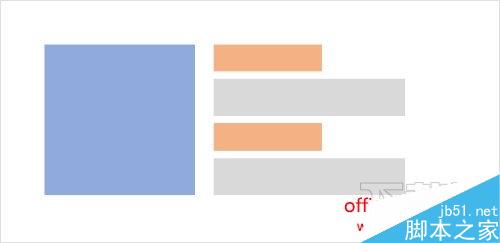
2.图片在右:
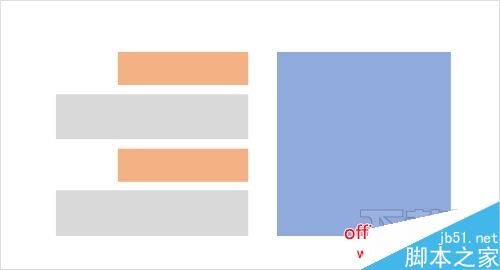
举个例子看看:

二、图片会以图表的形式出现
有时候,图片会以图表的形式出现
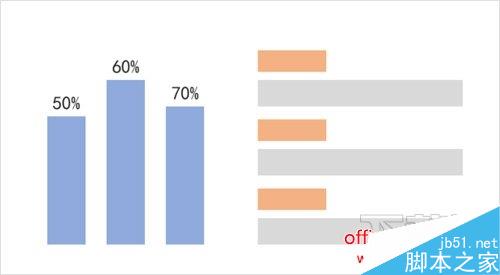
看个例子:
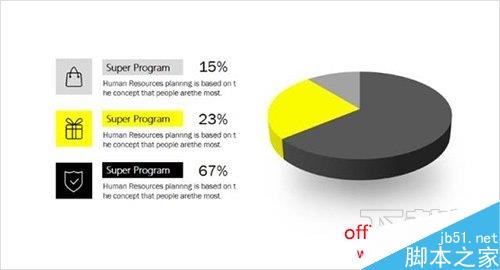

三、整体都是纵向排列的话
细心的朋友可以发现,上面两种版式的标题和正文都是横向排列的,那我们换成纵向排列可不可以呢?
1.肯定是没问题:
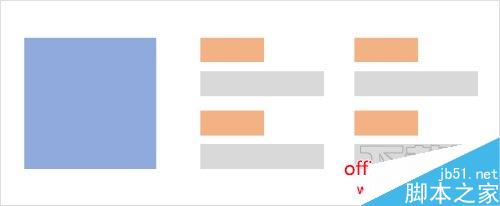
2.有时候,还会出现这样的情况,多了一段解释下的正文:
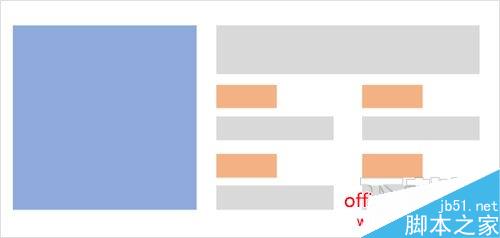
我们再来看几个例子:

这个例子里没有了标题,但形式是一样的:
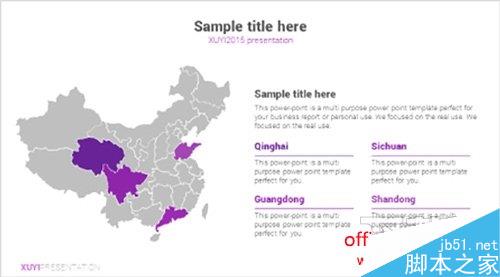
有时候,图片还会出现在中间的位置:
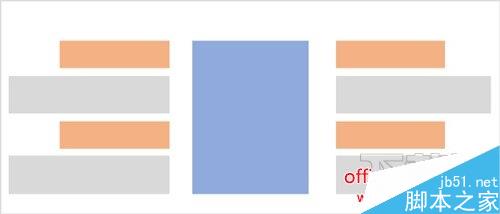
四、图片在中间
大家不要把思维固化,发散想一下,我们都见到过哪些优秀的案例,是图片在中间的呢?
图片是一个圆形,表达层次:
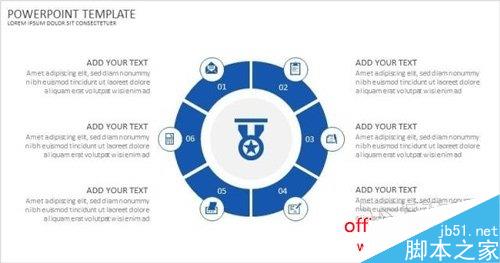
图片是一个奖牌,同样也是用来表达层次的,有4层意思,对不对?
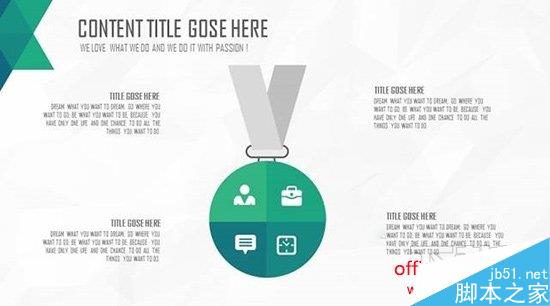
想一想,还有哪些案例呢?
2.从底部长出一棵树,是不是也可以呢?
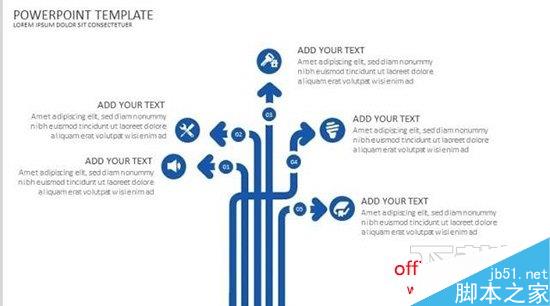
五、多图的排版
一张图的排版方式基本就这些,接下来我们看看多图的排版:
1.两张图的
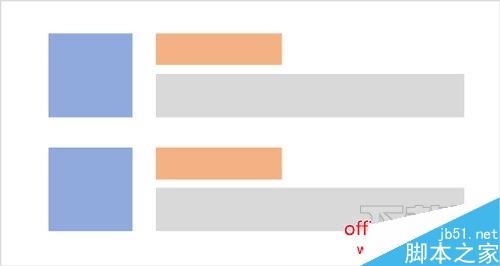
觉得单调,来个69式:
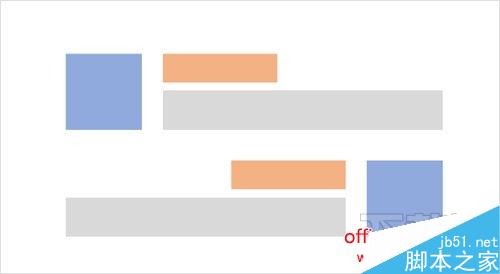
看点案例:
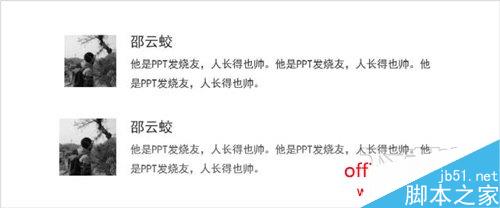
69式的邵云蛟:
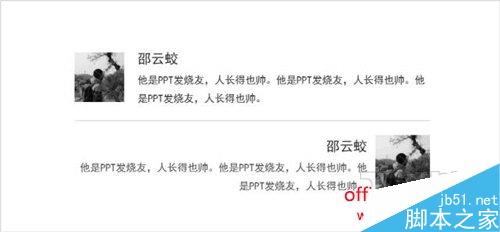
2.当然,如果两个不够,你还可以加到3个
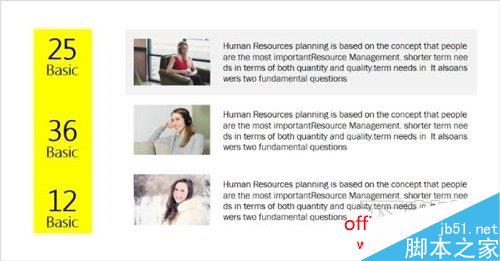
但最好不要填充太多个图文段落,一般而言,4个就已经很满了。
3.当有偶数个段落时,你还可以这样:
(1)这是两个时:
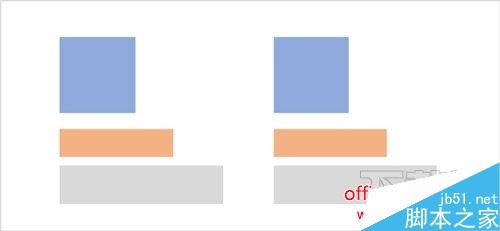
换成实际的图片和文字就是这样:

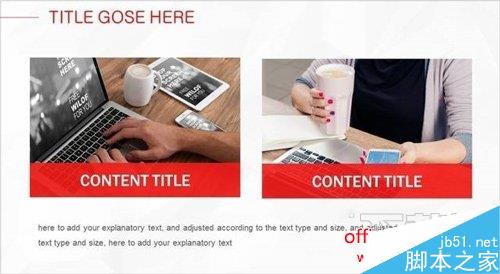
【PPT图文排版实例讲解 如何设计高大上的PPT】相关文章:
